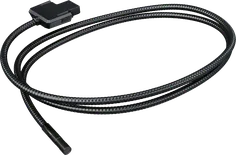Lütfen iPhone / iPad cihazınızda MeasureOn için Bluetooth® izninin verildiğini kontrol edin; başarılı bir bağlantı için bu izin ön koşuldur. “Ayarlar” → “MeasureOn” → Bluetooth'u etkinleştir'e gidin.
Bağlantı akıllı telefonunuzun/tabletinizin ayarlar menüsü üzerinden değil MeasureOn uygulaması içinden yapılmalıdır. Lazerli uzaklık ölçer cihazınızı akılı telefon / tabletinizin ayarları içinden bağladıysanız bu bağlantıyı iptal edin ve cihazı doğrudan MeasureOn içinden bağlayın.
Bağlantı konusunda hala sorun yaşıyorsanız Support.MeasureOn@bosch.com adresinden bizimle bağlantı kurun.




















.png )